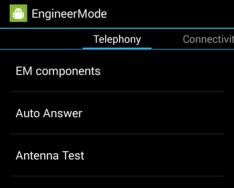İşte bulduğunuz istatistikler
Android'in tüm temel yapıları mükemmel değildir. Bazen cihaz hoparlörlerden yanlış ses çıkarır - bazı programlarda maksimum değere ulaşabilir, bazılarında ise neredeyse hiç fark edilmez. Hoparlörün ses seviyesini hem standart hem de özel ayar veya programlardan oluşan çeşitli menüler aracılığıyla çeşitli şekillerde ayarlayabilirsiniz.
Tüm cihazların sesi ayarlamak için standart bir tuşu vardır - yan panelde bulunur. Gerekli parametreye basıp ayarlayabilirsiniz. Ancak ayarları değiştirmenize gerek yoktur, ana menüden ayarlama yapabilirsiniz. Burada herhangi bir program için ayarları yapabilir, herhangi bir kişi için çağrı melodisi ayarlayabilirsiniz.
Standart sesi değiştirmek için şunu yapmanız gerekir:
- Ayarlar menüsünü açın ve bölüme gidin "Melodiler ve ses";
- Sağ köşede dişli çarklı simgeye tıklayın - gerekli ayar bölümünü bulacaksınız;
- Gerekli ses parametrelerini ayarlayın.
Bu, tüm ses programları için aynı ses yüksekliğini sağlayacaktır. Örneğin giriş ses sinyalleri veya bilgileri için belirli değerleri değiştirmeniz gerekiyorsa, gerekli programların her birinde "Ses Profili" bölümünde çalışın.
Mühendislik menüsünün işlevselliği sayesinde
Bu yöntem, süreci atlatmaya çalışmış ve şanssızlık anlarında tüm standart ayarlamaları geri çevirebilen kişiler için uygundur. Bira! Dış görünüm modelinin bu özel özelleştirme menüsü için kendi komutları vardır:
- Samsung modelleri için: *#*#8255#*#* veya *#*#4636#*#*;
- NTS'den gadget'lar için: *#*#3424#*#* veya *#*#4636#*#* veya *#*#8255#*#* ;
- Sony kameralar için kombinasyon: *#*#7378423#*#*
- Fly, Alcatel, Philips uçuş cihazları için: *#*#3646633#*#*;
- Huawei markalı cihazlar için kombinasyon şu şekilde olacaktır: *#*#2846579#*#*;
- MTK'daki cihazlar için: *#*#54298#*#* veya *#*#3646633#*#*.
Numarayı çevirip arama tuşuna bastıktan sonra gerekli parametreleri ayarlayabileceğiniz mühendis menüsüne yönlendirileceksiniz.


Diğer parametreler kısacası bunları hiç göz ardı etmeyin:
- Hata Ayıklama Bilgisi – olası iyileştirmeler hakkında sistem bilgisi;
- Konuşma Kaydedici – mesajların kaydını ayarlar, bu konumu etkinleştirirseniz, kök klasörde yaklaşık olarak şuna benzer bir dosya bulabilirsiniz: Wed_Jun_2014__07_02_23.vm, belirlenen kayıt tarihi ve saatine göre;
- Ses kaydedici – kayıtlı sesleri aramak anlamına gelir.
Belirlenen modların her birinin kendi ince ayarları vardır ve bunların neyle ilgili olduğunu anlamak için standart bir ses kontrol türü listesi oluştururuz:
- Sip – örneğin Skype yoluyla aramaları ayarlamanıza olanak tanır;
- Mikrofon düğmesi mikrofon tepkisini kontrol eder;
- Sph - ses dinamiğinin gerekli parametresini, yani kulağa getirileni ayarlamanıza izin verir;
- Sph2 – bu parametre tüm cihazlarda mevcut değildir, ancak mevcutsa başka bir hoparlör kurmanıza yardımcı olacaktır;
- Sid - bu sırayı çizmemek daha iyidir - aksi takdirde, bir saatin altında, tatil için değil, kendiniz için biraz yıkayabilirsiniz;
- Medya – video gibi multimedya dosyalarının sesini düzenlemek için;
- Halka – giriş birimleri için gerekli kalınlık seviyesini ayarlama yeteneği;
- FMR - radyo sesinin perdesini gösterir.
Gerekli sesi ayarlamak için 0'dan 6'ya kadar bir dizi ayar vardır. Cilt basıncıyla ravent artar ve ayarlanan değerleri korumak için şişeden silin ve ayarlamaya hazırlanırken yenisini reçete edin. Bira! Aralığı ayarlayın: 0 ile 255 arasında olabilir ve sayı ne kadar düşük olursa ses de o kadar düşük olur. Değişiklikleri yaptıktan sonra Ayarla düğmesine basın - değişiklik işaretiyle aynı satıra yerleştirilir ve çevirme düğmesine basarak ayarlardan çıkın.
Lütfen dikkat: Standart ayarları değiştirmeden önce tüm değerleri bir kağıda yazın; aşırıya kaçarsanız ve yanlış parametreyi ayarlarsanız bu size zarar verebilir, örneğin ses seviyesi çok düşük.
Uygula
Birçok kişi için video kaydederken ses yanlış, çok kısık veya yüksek çıkıyor. Bunu düzeltmek için akıllı telefonunuz için komutu (büyüklük) yazarak mühendislik menüsüne gidin:
- Hoparlör Modu satırına gidin (Guchnomovtsya'yı kurun);
- Mikrofon duyarlılığını mikrofon konumuna ayarlayın.
- Burada örneğin seviye öğesindeki 240 değerini ayarlayabilirsiniz. Set butonunu kullanarak değişiklikleri kaydedin ve menüden çıkın. Görünüm değiştikten sonra bu düğmeye basın, bunu unutmayın!
Özel yazılım için
Cihazın ince ayarlarıyla uğraşmanıza gerek kalmadığı için özel programları hızlı bir şekilde kullanabilirsiniz. Birçoğunu hem Google mağazasında hem de internette bulabilirsiniz. Ses kalitesinin yaklaşık üçte bir oranında artırılabilmesi ve hoparlörlerin hırıltı veya zorlanma olmadan kesinlikle normal şekilde çalışması dikkat çekicidir.
En popüler olanları aşağıdaki yardımcı programlardır ve bunlar düşük frekansları ayarlamak için en uygun olanlardır.
Android işletim sisteminin herhangi bir sürümü 2.3 olabilir, aksi takdirde işlevlerini iptal edemezler.
Her şey çok basit, yazılım aynı prensipte çalışıyor - ekranda sesi gerektiği gibi ayarlayabileceğiniz bir ekolayzır beliriyor.
Artık Android'de ses seviyesini nasıl artıracağınızı veya gerekirse hoparlörlerin sesini ve hassasiyetini nasıl ayarlayacağınızı biliyorsunuz.
Android telefonunuzda veya tabletinizde seslerin ve müziğin ses düzeyini ayarlamak için hem donanımın ses düzeyi kontrollerini hem de ekrandaki düğmeleri kullanabilirsiniz. Telefonunuzun veya tabletinizin ses kalitesini kontrol etmek için “Ses” ekranında “Seçenekler”i seçin. Burada telefonunuz için bir melodi ve titreşim seçebilir, hazırlanmaya hazırlanmak için bir ses ayarlayabilir ve ekrana dokunduğunuzda, ekranı kilitlediğinizde vb. bir ses sinyali seçebilirsiniz.
- Simgelere basın " Eve"(1).
- Dokunmak " Tüm programlar"(2).
Uvaga. “” sekmesi nasıl görüntülenir? Widget'lar", sekmeleri tıklayın" programı».
- Dokunmak " Kurulum"(3).
Uvaga. Ekranı sol elle veya sağ elle kaydırmanız gerekmiyorsa ekranı sol elle veya sağ elle kaydıramazsınız.
- Dokunmak " Ses"(4).
- Yoğunluğu ayarlamak için " tuşuna basın huşluk"(5).
- Ses seviyesi ekranında müzik, video, video ve diğer ortamlar için çubuğu gerektiği gibi hareket ettirin (6).
- Çubuğu hareket ettirin " Zil sesi ve bildirim" (7)
- Bağlantıyı (8) takın.
- Dokunmak " TAMAM"(9).
- Ekranda " Ses", telefonunuzdaki zil sesine basın.
- Ekranda " Telefon zil sesi» Zil sesine (11) dokunun ve onu dinleyin.
- Basmak " TAMAM"(12).
- Ekranda " Ses", zil (13) saatindeki titreşimi seçin veya dokunun.
- Basmak " Temizlik tavsiyesi"(14).
- Bildirim ekranında dinlemek için melodilere (15) dokunun.
- Dokunmak " TAMAM"(16).
- Ekranda " Ses» Numarayı çevirirken dokunma seslerini seçin veya dokunun (17).
- Dokunma seslerini seçmek veya sıkmak için dokunun (18).
- Ekran kilitleme sesini (19) seçmek için basın veya basın.
- Dokunma saatinin (20) altındaki titreşimi seçmek için dokunun veya basın.
Kalınlık hızlı bir şekilde nasıl değiştirilir?
Telefonunuzda veya tabletinizde fiziksel ses kontrolü varsa ses seviyesini artırmak için tuşun üst tarafına, alt tarafına basarak ses seviyesini değiştirin.
Ekranda görüntülenen ses seviyesini gösteren bir ses kontrolü görünecektir. (A) seçeneği varsa ona tıklayın ve diğer ses düzeyi ayarlarına geçin.
Akıllı telefonlardaki ses büyük ölçüde gövdenin yan tarafındaki ses seviyesi kontrolünden kaynaklanmaktadır. Özelleştirme için düzinelerce ses seçeneği mevcuttur - ekrandaki tuşlara basma sesinden, çeşitli melodilerin kurulumuna ve çeşitli kişilerden gelen çalma saatlerine kadar.
Müzik ekolayzırını ayarlayabilir, müziğin ses düzeyini değiştirebilir, çalar saatin ses düzeyini çalabilir ve cihazı uyku moduna geçirmek için ekran açıldığında bir tıklamayı seçebilirsiniz.
Aşağıda Android Lollipop ve iOS 8.4'teki altı ses ayarı bulunmaktadır.
1. Ekrandaki tuşlara basma sesi
Bazıları için tuşlara basma sesi işe yarar, bazıları içinse rahatsız edicidir. Yogo'yu vmikati ve vimikati yogo'yu yapabilirsiniz.
Android'de:
Kurulum -> Dil ve giriş -> Klavye ve giriş yöntemleri. Kullanacağımız klavyeyi seçiyoruz.
Standart bir Android klavyesi için Ayarlar -> Tuş Sesi'ni tıklayın. Burada titreşim tuşlarını ayarlayabilirsiniz.
Üçüncü taraf klavye kullanıyorsanız ayarları kontrol etmeniz gerekecektir. Popüler SwiftKey klavyesi için Sesleri ve titreşimi ayarlamanız ve basılan tuşların sesini ayarlamanız gerekir.
iOS'ta:
Ayarlar -> Sesler'e tıklayın.
Ekranın alt kısmında Klavye Tıklamaları'nı seçin.
2. Bir akıllı telefonun sesi engelleniyor
Engellemenin üçüncü şahıslar için erişilemez olduğundan eminseniz, engellenen cihazın sesi daha sessizdir. Ne yazık ki ses kapalı.
Android'de:
Ayarlar -> Uyarı sesleri -> Diğer sesler -> Ekran kilidi sesi.
iOS'ta:
Ayarlama -> Sesler -> Sesi engelleme.
3. Çalar saatin ve zil sesinin ses düzeyini değiştirmek için ses düğmelerini kullanmak mümkündür.
Tsikawa sorunu IPAD'ın gücü, yaki vicoristy yak alarm saati: clavy -regilovannia ghudosti'nin, muziki'nin, youtube'daki videonun vb. cesaretidir, tsomov'da bir alarm saatinin zravysti dzvіnka olabilir . İOS'taki durumu düzeltmek için ses düğmelerini engelleyen, alarm ve zil seslerini değiştiren ayarlamalar yapılır.
Ayarlar -> Sesler -> Ziller ve alarmlar -> Butonlarla madencilik. Remikseri “Vimk” konumuna takın.
Not: Android'de benzer bir ayar yok ancak ses ayarları için üç farklı adımın bulunduğu Ayarlar -> Sesler ve bildirimler adında bir bölüm var.
4. Diğer kişiler için zil seslerini ayarlama
Kozhen, zil seslerini ve metin bildirimlerini değiştirebileceğinizi biliyor. Ancak ten temasına çınlayan bir melodi ayarlayabilmeniz o kadar da açık değil, böylece uzaktan hissederseniz kimi arayacağınızı bileceksiniz.
Android'de:
Kişiler uygulamasını (veya Android KitKat'ta Kişiler uygulamasını) açın, ardından kişi kartına dokunun.
Düzenle düğmesini (koyun resimlerinden), ardından üç dikey çizgili düğmeyi ve ardından Zil sesini ayarla seçeneğini tıklayın. Yeni bir zil sesi seçin.
iOS'ta:
Kişiler'i açın, kişiye dokunun, Düzenle düğmesine dokunun ve ardından Zil Sesi alanına gidin.
Geçerli zil sesine basın (muhtemelen ayarlardan) ve yenisini seçin.
Burada kalın ve Metin Tonunu ayarlayın; Bu, kişiniz için bir metin bildirim sesi ayarlamanıza olanak tanır.
5. Cihaz tıklandığında ve basıldığında titrer
Titreşim sesten etkilenir mi? Cihazın çaldığında titreyerek vızıldayan bir ses çıkarması tamamen mümkündür.
Titreşimi açabilirsiniz.
Android'de:
Ayarlar -> Uyarı sesleri -> Çalma sırasında titreşim. Ardından Diğer sesler -> Titreşim'e basın.
iOS'ta:
Ayarlar -> Sesler -> Çalma sırasında titreşim. Makine sessiz moddayken titreşim oluşmuyorsa Sessizde Titreşim özelliğini de açabilirsiniz.
6. Ekolayzır seviyelerinin ayarlanması
Android'de beş ayar vardır ve iOS'ta ekolayzır ayarları yüklüdür.
Android'de:
Ayarlamalar -> Sesler ve bildirimler -> Ses efektleri (bu bir düğmedir, başlık değil.)
Ses Efektlerinin etkinleştirildiğinden emin olun ve ardından seviyeyi beş seviyeye ayarlayın.
Cihaz stereo hoparlörlere bağlıysa efekt profillerini (örneğin, 3D stereo, Ev Sineması, Canlı Sahne vb.) seçmek veya Çevresel Sesi ayarlamak için Drone Stereo sekmesine tıklayın.
iOS'ta:
Ayarlar -> Müzik -> Ekolayzer, ardından ayarlar seçeneğini seçin.
Biraz önemli bir çağrı, film izlemek veya müzik dinlemek, en iyi şekilde seçilmiş ses seviyesini sağlar. Programlar, bildirimler, çağrılar ve programlar için Android'deki sesi ayarlayabilirsiniz. Aşağıda açıklanan mühendislik menüsünde kalınlığı artırmanın çeşitli yolları vardır.
Android akıllı telefonlarda ve tabletlerde ek ses seviyesi tuşunu kullanarak sesi ayarlayabilirsiniz. Anahtar bir "rocker"dır; yukarıya basmak ses seviyesini artırır ve aşağıya basmak onu değiştirir. Tuşa basıldığında bir program veya film açıksa, medyanın ses seviyesi değişecek ve masaüstü ise kadranların ses seviyesi değişecektir.
Ses yanlışlıkla "Sessiz" moduna geçerse akıllı telefonunuzu Virüs moduna geçirin. Sesi ayarlama erişimine izin veren programları görüntüleyin ve durumu değerlendirin. Ayrıca “Şehirde daha yüksek sesle arama” modunun etkin olmadığından emin olun. Ayarlara gitmek için “Wikliki - Şehirde daha yüksek sesle çağrı yap” seçeneğini seçin. Gerektiğinde fonksiyona basın.
Akıllı telefonunuzun veya tabletinizin standart ayarlarını kullanarak ses parametrelerini ayarlayabilirsiniz:
- “Seçenekler”e gidin ve “Ses”i seçin.
- “Guchnist”i seçin.
- Cilt tipi seslerin (uyarılar, zil sesleri, eklemeler) yoğunluğunu ayarlamak için kaydırıcıları kullanın.
- Ayarları kaydetmek için “Tamam”a tıklayın.
Android sürümüne bağlı olarak ayar öğesi “Melodiler ve Ses”, Ses vb. olarak adlandırılabilir.
Galeri - Android yöntemlerini kullanarak gruplandırmanın nasıl gerçekleştirileceği
Yöntem 1. Uyarı panelini dışarı çekin  Yöntem 1. Ayarlar simgesine tıklayın ve panelde ses türleri için ses seviyesini ayarlayın
Yöntem 1. Ayarlar simgesine tıklayın ve panelde ses türleri için ses seviyesini ayarlayın  Yöntem 2. Akıllı telefonunuzu veya tabletinizi yapılandırın
Yöntem 2. Akıllı telefonunuzu veya tabletinizi yapılandırın  Yöntem 2. "Ses - Sesin ses yüksekliği" seçeneğini seçin
Yöntem 2. "Ses - Sesin ses yüksekliği" seçeneğini seçin  Yöntem 2. Kalınlığı ayarlayın ve “Tamam”a tıklayın
Yöntem 2. Kalınlığı ayarlayın ve “Tamam”a tıklayın
Ek bir telefon veya tablet için kulaklıkların, hoparlörlerin sesini ayarlama - talimatlar
Akıllı telefon veya tablette standart ses düzeyine sahip olmayan tüketiciler için ayrı programlar tonu artıracaktır.
Ses+
Volume+, Android 2.3 ve üzeri melodilerin ses düzeyini artırmanıza olanak tanıyan bir programdır. Cihazın profiliyle ve eller serbest kulaklıkla çalışır. Perakendeciler programın iki versiyonunu sunuyor: ücretsiz ve ücretli. Bu durumda birincisi kalınlık değerini %20-30, diğeri ise %40-50 artırır. Eklenti için ses kontrolü sırası:
- Programı Google Play'den yükleyin ve çalıştırın. Google'ın benzer ada sahip üç veya daha fazla programı vardır. İhtiyaç dağıtıcısı – Meltus.
- Programlar penceresinde Hoparlör Değişiklikleri kutusunu işaretleyin.
- Hoparlör ayarları bölümüne gidin.
- Ses Seviyesi menüsünde ses seviyesini değiştirin. Maksimum değer mümkünse lütfen ses seviyesini değiştirin ve parametreyi gerektiği gibi değiştirin.
- Bas Geliştirme menüsünde bas ses düzeyini ayarlayın.

Kulaklıktaki ve ahizesiz kullanımdaki sesi özelleştirmek için menünün aşağıdaki bölümlerinde benzer işlemleri seçin.
Kurulum tamamlandıktan sonra program ayarları kaydeder ve arka planda çalışır. Gadget'ı yeniden yükledikten sonra sesi ayarlayamayacaksınız.
Video - Volume+ için ses parametrelerinin değiştirilmesi
Volume Booster Plus'ın kalınlık seviyesi nasıl artırılır
Bir akıllı telefon veya tabletin ses seviyesini, işletim sistemi tarafından iletilen mümkün olan maksimum değerlere yükselten, tek düğmeye basan bir güçlendirici program. Wikoristan için talimatlar:
- Programı Play Market'ten indirin ve Android işletim sistemine yükleyin.
- Programı açın. Programın yeteneklerini gösterebilirsiniz. İleri düğmesine birkaç kez basın ve ardından Yükselt'e basın.
- İşlem tamamlanana kadar bekleyin - program, ekranda ses seviyesinin kaç yüz birim arttığına dair bir bildirim görüntüleyecektir.
Program profil kurulumunu desteklemiyor ve ekolayzırı yok. Vikoristan ile maliyetsiz genişlemek kolaydır. Küçük bir şey; çok fazla reklam.
Galeri - wiki Volume Booster Plus
Volume Ace Free müziğinizi ve sesinizi yüksek sesle seslendirin
Volume Ace, Android'de ses seviyesini ayarlamak için işlevsel bir programdır. Ses parametrelerini değiştirmenize, ses profilleri oluşturmanıza ve bunları düzene göre değiştirmenize olanak tanır ve ayrıca programa göre ses seviyesindeki ani değişiklikleri engeller. Sesi ayarlamak için:
- Programı seçin ve başlatın. Temel olarak kalınlık değerlerini ayarlamak için kaydırıcıları kullanın.
- Pencerenin alt kısmındaki titreşim simgesine tıklayarak tüm sesleri açabilirsiniz.
- Alarmı çalmak için kaydırıcılı parçalarda sol elinizle simgelere tıklayarak melodileri seçin.
- Çalışmayı tamamladıktan sonra “Kaydet” düğmesine tıklayın.
- Program sizden akış profilinizi güncellemenizi ister. Mümkünse “Tamam”a basın ve yeni bir profil oluşturmak istiyorsanız “Geri”ye basın ve ardından ekranın sağ tarafındaki üç noktaya tıklayın.
- “Profil ekle”yi seçin ve ayarları kaydedin.
Konuşurken veya seyahat ederken cep telefonuna yetişemeyen iş adamları için gerekli olan ses profillerinin değiştirilmesi planlanıyor. Zamanlayıcıyı ayarlamak için:
- Volume Ace Free'nin ana penceresinde ekranın üst kısmındaki üç noktaya basın.
- “Planlayıcı”yı seçin.
- Artı sağ el yukarı tuşuna basın.
- İstediğiniz ses profilini seçin ve gösterinin saatini seçin.
- Tekrarlamayı ayarlayın - bir veya iki kez.
- "Tamam"a tıklayın.
Profilleri değiştirmek için cilt saatinizi Planlayıcı'ya ayarlayın.
Ana penceredeki üç noktaya benzeyen simgeye tıklayıp "Özelleştirme"yi seçerek programları özelleştirmeye başlayabilirsiniz.
Galeri - Volume Ace Free'nin sesi nasıl düzenlenir
 Croc 1. Programı yükleyin
Croc 1. Programı yükleyin  Croc 2. Ses seviyesi parametrelerini ayarlayın
Croc 2. Ses seviyesi parametrelerini ayarlayın  Croc 3. Ayarları yeni bir profille kaydedin
Croc 3. Ayarları yeni bir profille kaydedin  Krok 4. Planuvalnik'e gidin
Krok 4. Planuvalnik'e gidin  Krok 5. Zamanlayıcının arkasındaki ses profillerinin değişimini ayarlayın
Krok 5. Zamanlayıcının arkasındaki ses profillerinin değişimini ayarlayın  Ders 6. Programla pozun gücünü değiştirme yeteneğini engelleyin
Ders 6. Programla pozun gücünü değiştirme yeteneğini engelleyin
Mühendislik menüsü aracılığıyla düzenleme
Mühendislik menüsü, ses parametrelerine ince ayar yapmanıza ve maksimum ses seviyesini kaldırmanıza olanak tanır.
Mühendis menüsüne gitmek için kök hakları
Android'in bazı sürümleri mühendislik menüsüne girmek için root erişimi gerektirir. Kök haklarını hızla kaldırmak için Kingo Android Root veya Framaroot programlarını kullanın. Kingo Android Root uygulamasını kullanarak bir akıllı telefona veya tablete root atma talimatları:
- Programın mobil sürümünü satıcının web sitesinden indirin.
- Gadget ayarlarında, programların bilinmeyen cihazlardan yüklenmesine izin verin.
- Programı kurup çalıştırın.
- Ana pencerede Tek Tıklamayla Kök düğmesine basın.
- İşlem tamamlanana kadar bekleyin; cihaz otomatik olarak yeniden devreye girecektir.
Android'de menü mühendisine nasıl girilir?
Kök erişimini reddettikten sonra mühendis menüsüne gidin ve Mobileuncle Tools'u veya "MTK mühendislik menüsünü başlat" seçeneğini seçin. Programlar çalışmıyorsa mühendislik kodlarını kullanın:
- Arama panelini açın.
- Menüye girmek için bir sayı kombinasyonu girin.
Tablo - Android mühendislik menüsüne girmek için kombinasyonlar
| Bir virobnik ekleyeceğim | Takım |
| ZTE, Motorola | *#*#4636#*#* |
| MediaTek işlemcili akıllı telefonlar ve tabletler (çoğu Çin cihazı) | *#*#54298#*#* *#*#3646633#*#* |
| HTC'nin | *#*#3424#*#* *#*#4636#*#* *#*#8255#*#* |
| SAMSUNG | *#*#197328640#*#* *#*#4636#*#* *#*#8255#*#* |
| Prestij | *#*#3646633#*#* |
| sony | *#*#7378423#*#* *#*#3646633#*#* *#*#3649547#*#* |
| LG | 3845#*855# |
| Huawei | *#*#2846579#*#* *#*#14789632#*#* |
| Alcatel, Sinek, Texet | *#*#3646633#*#* |
| Philips | *#*#3338613#*#* *#*#13411#*#* |
| Akçaağaç | *#*#2237332846633#*#* |
Maksimum ses seviyesi nasıl artırılır
Farklı akıllı telefon modellerindeki mühendislik menüsü değiştiriliyor ancak yapı artık aynı değil. Menüye gittiğinizde çeşitli ayarları yapabileceksiniz; Ses öğesini bulun. Bu bölüm şu alt paragrafları içerir:
- Kulaklık modu. Kulaklığın kalınlığına dikkat edin.
- Normal mod. Bir akıllı telefon veya tabletin hoparlörlerinin genel parametreleri.
- Hoparlör Modu. Uzun menzilli mod.
- Kulaklık Hoparlörü modu. Mod, kulaklık bağlandığında bir saat boyunca çalışır.
- Konuşma geliştirme. Bağlı bir cihaz olmadan oynatma modu.
Cilt modu için kalınlığı değiştirme yeteneği verilmiştir. Ayarlama aşağıdakilere tabidir:
- Mikrofon – mikrofon hassasiyeti;
- Sph – hoparlörün ses yüksekliği;
- Medya - programlardaki multimedya oluşturmanın ve seslerin karmaşıklığı;
- Halka – halkaların kalınlığı;
- Sip – İnternet araması parametreleri;
- FMR – FM radyo.
Bir şarkı parametresini ayarlamak için onu menüden seçin. Örneğin multimedya dosyalarının sesini en iyi duruma getirmek için Medya'yı seçin. Seçim satırının altında ayar parametrelerini (eşitlikler ve kalınlık değerleri) bulacaksınız. Ayarlara göz atın:
- Kalınlık seviyesi 7'dir, cilt "goader" tuşuna bir kez basılmaya karşılık gelir. Seviye 0 – en iyi raventi bulun, seviye 7 – en lezzetli olanı.
- Seviye 0'ı seçin ve sağdaki alan için kabul edilebilir ses seviyesini 255'ten fazla olmayacak şekilde ayarlayın. Ayarları kaydetmek için Ayarla düğmesine basın.
- Cilt bölgesi için de benzer adımları izleyin.
- Profil için maksimum kalınlık değerini belirtin; bu, cilt alanı için aynı olacaktır. Ayarla'yı tıklayın.
Bunları değiştirmeden önce üreticinin belirlediği kalınlık değerlerini yeniden yazın. Eğer bazı şeyleri yanlış yapıyorsanız, yakında durumu aleyhinize çevirebileceksiniz.
Medyayı ayarlamayı bitirdikten sonra sonraki noktalara geçin. Mikrofonun, hoparlörlerin ve kulaklığın ses düzeyini ayarlama yöntemi yenidir.
Mühendislik menüsünde ses seviyesi nasıl ayarlanır
Zil sesinin sessiz ses seviyesi nasıl artırılır
Zil sesini artırmak için Zil Sesini Normal Modda kullanın. Cilt kalınlığı seviyesine ilişkin değerleri sürekli olarak değiştirin. Ayarlamaların kaydedilmesi için Set tuşuna basmayı unutmayın. Unutmayın - maksimum değerler ayarlandığında sesin parlaklığı önemli ölçüde azalır.
Geliştirilmiş dinamik yoğunluğu (genişletme sırasında)
Telefonunuzla konuştuğunuzda gürültüyü duyamıyorsanız hoparlörün sesini açmayı deneyin. Normal Mod bölümüne gidin ve Sph'yi seçin. Kaplama kalınlığı değerini 10–20 birim artırın. Maksimum kalınlığı küvetin arkasına yerleştirin.
Mikrofon hassasiyetini değiştir
Aynı şekilde, casus yazılımın sizi algılamaması durumunda cihazı ayarlayabilirsiniz. Normal Mod bölümünde Mikrofon'u seçin ve hassasiyeti tüm seviyeler için yaklaşık 240 olarak ayarlayın. Cilt seviyesi için lütfen ayarları kaydedin.
Video ve ses kaydı için mikrofon hassasiyeti
Videoların ve ses kayıtlarının yeterince yüksek olmadığını düşünüyorsanız mühendislik menüsünde Hoparlör Modu bölümüne gidin ve Mikrofon seçeneğini seçin. Önceki noktaya benzer şekilde ayarlayın.
Kurulumu tamamladıktan sonra menüden çıkın ve akıllı telefonunuzu veya tabletinizi yeniden kilitleyin. Cihaz yeni ayarları etkinleştirir.
Video - mühendislik menüsü aracılığıyla artan ses seviyesi
Android'de sesi artırmak için püf noktaları
Harici hoparlör, diğer yöntemler yardımcı olmazsa, bir akıllı telefon veya tabletin yetersiz ses seviyesi sorunudur. Hoparlör, 3,5 mm fişli küçük bir cihazdır; kulaklık jakına takılabilir veya Bluetooth aracılığıyla bağlanabilir. Vartist - 700 UAH.
Ses seviyesini artırmak için bir hayat tüyosu; video hazır olmadan veya müzik çalmaya başlamadan önce akıllı telefon hoparlörünü doğrudan parmaklıklı bir duvarın yanına yerleştirin. Ses yüzeyden titreyerek aniden yükseliyor.
Kalınlığı nasıl düzeltebilirsiniz?
Android çalıştıran akıllı telefonlarda, cihazların dinamiklerini ve oyuncuların kulak zarlarını korumak için maksimum ses seviyesi azaltılıyor. Mühendislik menüsündeki üst kenar boşluğunu artırabilirsiniz – Maks. Cilt Maksimum değer 255 birimdir. Değeri daha fazla ayarlamak imkansızdır, ancak gerekli değildir - aksi takdirde hoparlörler etkilenmeyecektir.
Servis menüsüne gitmek istemiyorsanız Ses Kilidi Açma programını hızlı bir şekilde kullanın:
- Programı Play Market'ten yükleyin.
- Programda oturum açın ve Ses Gücünü Etkinleştir öğesini etkinleştirin.

Değişim programı değişmez ancak maksimum değer artar.
Yoğunluğu artırmak ve cihazınız için en uygun olanı seçmek için açıklanan yöntemlere göz atın. Mühendislik menüsünü dikkatli kullanın; yanlış ayarlar akıllı telefonunuzun veya tabletinizin sesini bozabilir.
Android'i neden seviyorsunuz? Öncelikle açıklığa değer verdiğimiz söylenebilir. Diğerleri ise çok yönlülüğü ve kişiselleştirme konusundaki esneklik eksikliğini seviyor. Bununla birlikte, ek faydalar sağlamak için özellikle kullanışlılığı artırır. Bunlardan biri, herhangi bir sistem programının ses düzeyini tam anlamıyla tek elden düzenlemenize olanak tanıyan Cilt Bildirimidir.
— Öncelikle ücretsiz olan Volume Notification programını cihazınıza kurmanız gerekmektedir. Bu yardımla üçüncü Merkezdeki sistem programlarının yoğunluğunu kontrol edebileceksiniz;

— Ses Bildirimini başlatın, zevkinize uygun bir arka plan rengi seçin ve ayarlar sekmesini açın. Burada, Düğmeler alt menüsünde düzenlemek istediğiniz bir dizi sistem programını seçebileceksiniz;

— Hazırlık işlemlerini tamamladıktan sonra Toplu Bildirimi açın ve Uyarı Merkezini açın. Giriş çağrılarının, bildirimlerin, alarmların ve multimedyanın ses düzeyini ayarlayabileceğiniz yeni bir komut paneline sahip olacaksınız;

— Ekrandaki simgelerden birine bastığınızda, benzer işlevlere sahip diğer tuşlara basılarak değiştirilebilen ses seviyesi ayarının sonu görünecektir.

Volume Notification eklentisi tüm ayarlamaları tek bir yerde toplayarak hayatınızı çok daha kolaylaştırabilecek eklentilerden biridir. Elbette alarmı susturmak için sistem karmaşasından geçmenize veya sinyalin yoğunluğunu ayarlamak için giriş çağrısını kontrol etmenize gerek kalmayacak. Bildirim Merkezi'ni açın ve her şeyi istediğiniz gibi ayarlayın.
Ek: Hacim Bildirimi Rozrobnik:Şeht Kategori: Aletler Fiyat: Bezkoshtovno Avantaj: Google Oyun Eklenti zaten moda: 1977 insanlar Dizüstü bilgisayarlar